今天小编来给大家说说怎么比较快捷的移植Qt5.7,opencv3.2及opencv-contrib3.2移植讯为itop4412开发板
系统环境:ubuntu16.04
linux版opencv3.2和opencv_contrib3.2:
https://download.csdn.net/download/qq_35224449/11205829
qt5.7软件:
https://download.csdn.net/download/qq_35224449/11205799
交叉编译器4.8.3:
https://download.csdn.net/download/qq_35224449/11205803
编译好的qt5.7库:
https://download.csdn.net/download/qq_35224449/11205807
4.8.3交叉编译器编译好的opencv3.2:
https://download.csdn.net/download/qq_35224449/11205810
讯为开发板itop4412之qt5.7系统:
https://download.csdn.net/download/qq_35224449/11205830
qt5.7软件的安装:
将qt-opensource-linux-x64-5.7.0.run放到文件夹/home/software/下(没有的可以新建一下)
修改该文件的权限“chmod 777 qt-opensource-linux-x64-5.7.0.run
运行该程序“./qt-opensource-linux-x64-5.7.0.run
出现安装向导,单击“Next”,继续。
出现安装目录,选择默认“/opt/Qt5.3.2”即可。单击“Next”,继续。

接收安装协议。单击“Next”,继续安装。
单击“Install”,继续安装
单击“Finish”,安装完成。
使用命令“#Tools/QtCreator/bin/”,可以看到“Qt Creator”软件。
运行编译软件,使用命令“#./qtcreator”。
交叉编译器4.8.3安装:
将“arm-2014.05-29-arm-none-linux-gnueabi-i686-pc-linux-gnu.tar.bz2”解压到Ubuntu 系统的文件夹“/usr/local/arm”中。 输入命令“vim .bashrc”,打开设置环境变量的文件“.bashrc”,将环境变量修改为“export PATH=$PATH:/usr/local/arm/arm-2014.05/bin”
保存退出,然后更新一下环境变量,输入命令source .bashrc。
接着测试一下,编译器路径设置的对不对。在Ubuntu 命令行中输入命令”arm”,
然后按键盘”Tab”,出现编译器“arm-none-linux-gnueabi-gcc-4.8.3”,这就说明编译
器路径设置正确。
编译好的qt5.7
将编译好的qt5.7放到/opt/qt-5.7.0
更换qt5.7中的编译器
1)在菜单中选择Tools——Options,在弹出的对话框中,选择Build & Run,选择标签Compilers,按下图设置,选择C++交叉编译器,如下图所示:
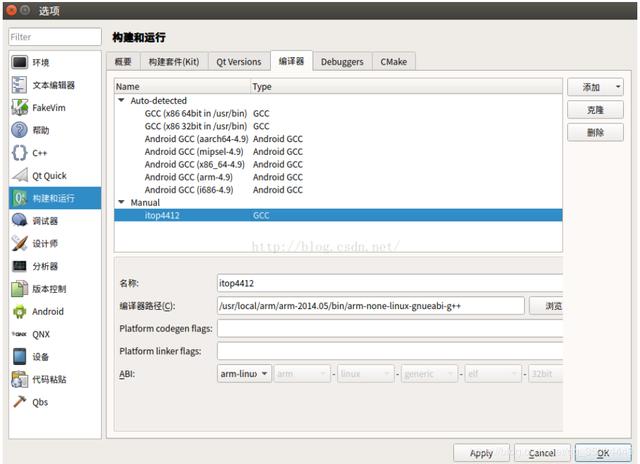
同理添加arm-none-linux-gnueabi-gcc
2)切换到Qt Versions标签,点击“Add”按钮,选择qmake,如图所示:
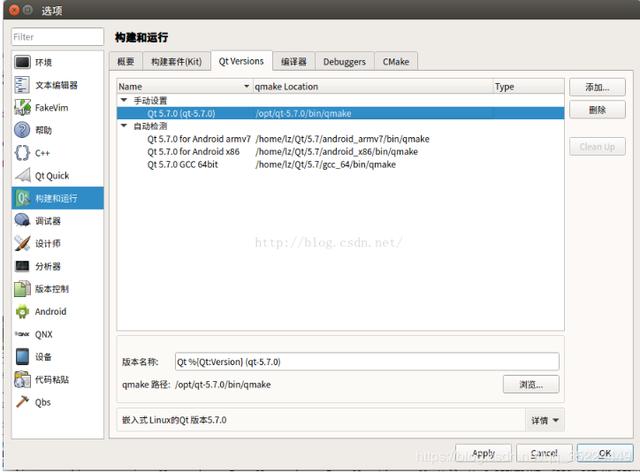
3)选择完成,按“OK”按钮,设置如图所示:
切换到Kits标签,点击“Add”按钮,然后设置如下图所示:
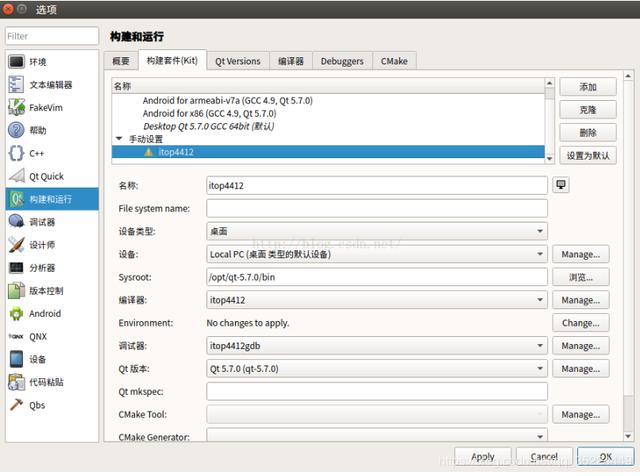
注意这里的编译器选择arm-none-linux-gnueabi-gcc。
到此就设置好了qt5.7的交叉编译器4.8.3,下次新建程序时配置选项选择itop4412即可。
4.8.3交叉编译器编译好的opencv3.2
将编译好的opencv3.2放到/mnt/disk/arm/下,没有的新建下。
在qt5.7的.pro下设置下头文件和链接库路径,如下:
INCLUDEPATH+=/mnt/disk/arm/include
INCLUDEPATH+=/mnt/disk/arm/include/opencv
INCLUDEPATH+=/mnt/disk/arm/include/opencv2
LIBS+=/mnt/disk/arm/libopencv_*.so
然后一键运行,不出错的话,就生成了arm板可以运行的文件。#file ShowImage可以查看是否生成了arm板的文件。
TF卡烧写qt5.7系统
制作可以烧写的TF卡,这步略了,启动开发板,进入uboot模式
烧写命令,在uboot模式下,超级终端中输入
分开烧写的命令:
– sdfuse flash bootloader u-boot-iTOP-4412.bin
– sdfuse flash kernel zImage
– sdfuse flash ramdisk ramdisk-uboot.img
– sdfuse flash system system.img
– reset
这样板子里配置好了qt5.7系统。
将生成可执行文件拷贝到tf卡,启动开发板,
挂载tf卡 #mount /dev/mmcblk1p1 /mnt/disk/
#cd /mnt/disk/
#cd /arm
#cd /ShowImage
#chmod 777 ShowImage
#./ShowImage -qws &
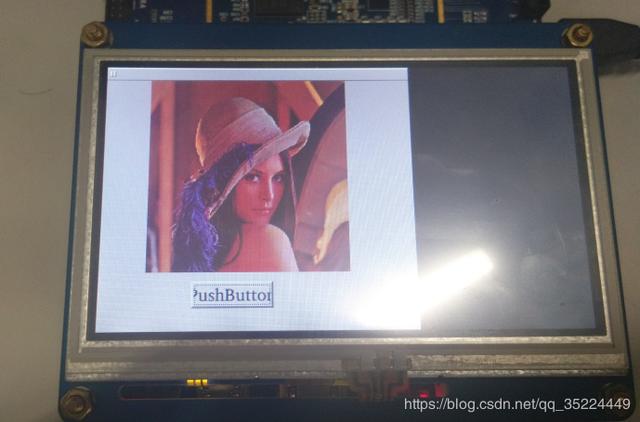




















 1361
1361

 被折叠的 条评论
为什么被折叠?
被折叠的 条评论
为什么被折叠?








